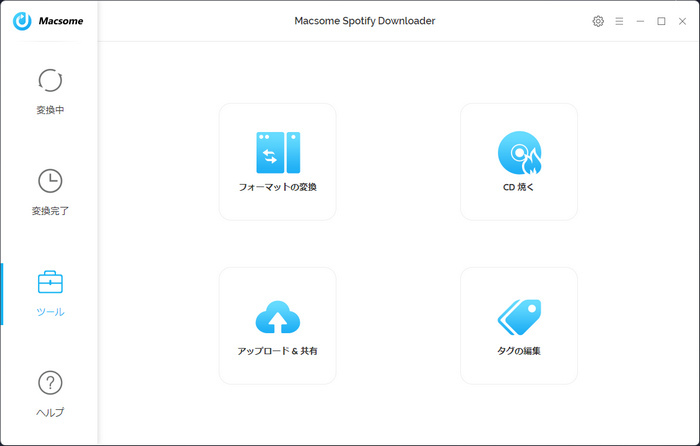Part 1: Macsome Spotify Downloader を登録する手順
Step 1: まず、Macsome Spotify Downloaderをコンピュータにダウンロードしてインストールし、実行します。アイコンを直接クリックすると登録ウィンドウが開きます。
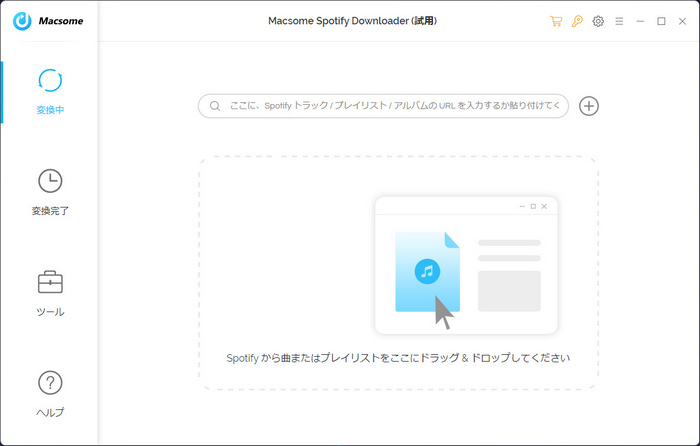
あるいは、右上のメニューのボタン をクリックし、リストした「製品登録」を選択すると、次の登録ウィンドウが表示されます。
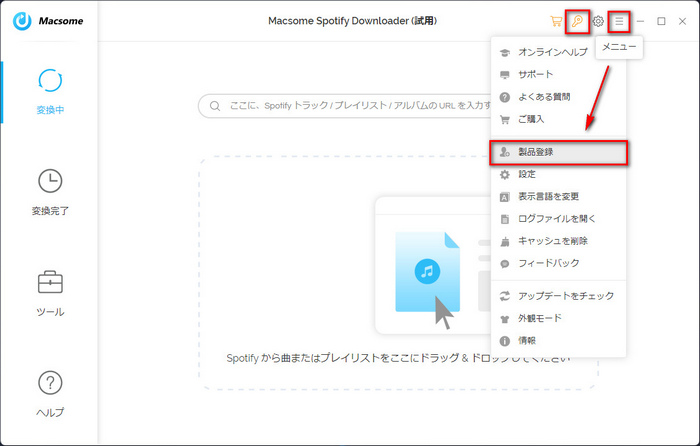
Step 2: 登録メールアドレスとライセンスキーをコピーして登録ポップアップダイアログに貼り付け、「登録」をクリックします。
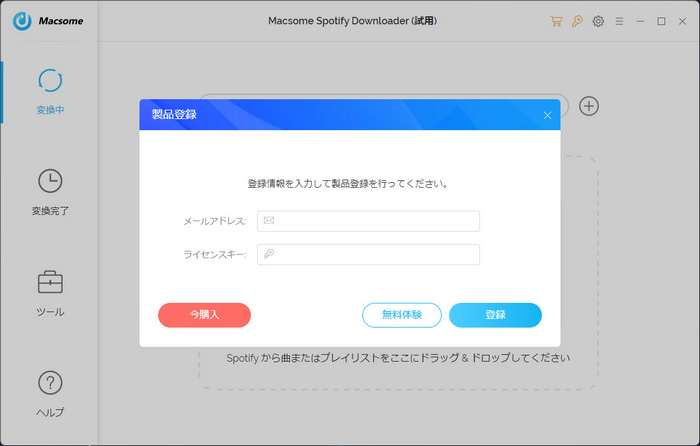
Part 2: Spotify から音楽をMP3/AAC/WAV/FLAC/AIFF/ALACに変換する手順
ステップ1、音楽を追加する
Spotifyのアプリから、変換したいプレリストやアルバムをメイン画面にドラッグアンドドロップするか、プレリストやアルバムを共有するときのURLをソフトにペーストして、変換したい音楽を追加できます。
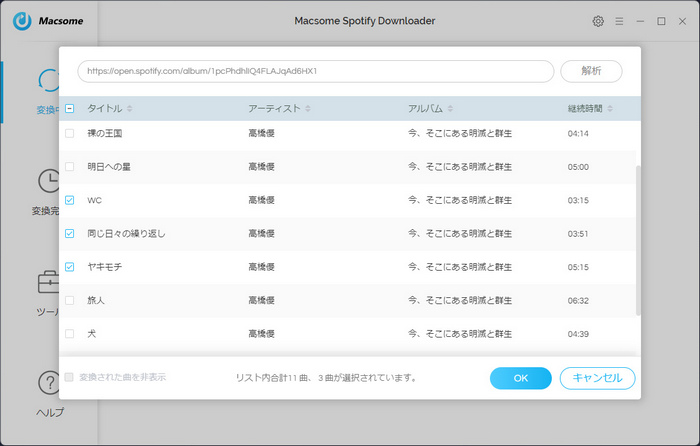
変換したい音楽を選択し、「OK」をクリックすると、選択したすべての音楽がメインウィンドウにリストされます。
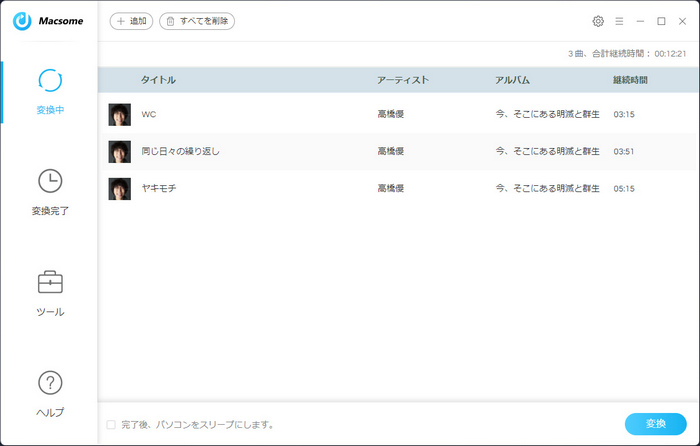
ステップ2、 変換形式を設定する
必要に応じて、「設定」ボタンをクリックして、変換前に出力形式と出力パスなどを設定します。
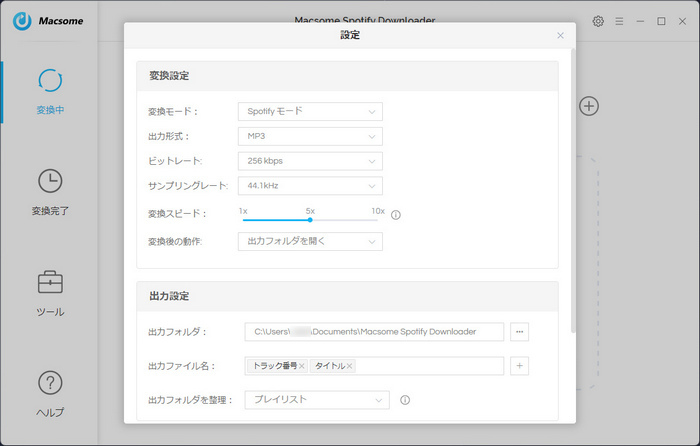
出力形式: 出力形式にはMP3、AAC、WAV、FLAC、AIFF、ALACが含まれます。
変換モード: 「AUTO モード」、「Spotify モード」、「ウェブプレーヤーモード」、「YouTube モード」の4つの変換モードが選択できます。
ビットレート:出力形式を MP3、AAC にした場合は、出力音質は128kbps、192kbps、256kbps、320kbpsから選択できます。
出力フォルダ:変換された音楽の保存先をカスタマイズできます。
出力フォルダを整理: 変換された音楽は、保持されているアーティスト、アルバム、アーティスト/アルバム、またはアルバム/アーティストのタグに基づいて並べ替えることができます。
Step 3. 変換を開始する
「変換」ボタンをクリックして変換を開始します。少し待てば変換が成功します。すべての曲はMP3/AAC/WAV/FLAC/AIFF/ALAC形式で設定した出力フォルダに保存されます。
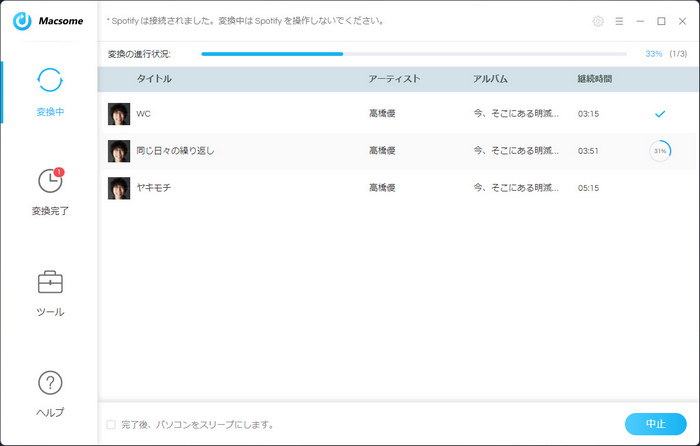
変換が完了したら、「変換完了」をクリックして出力ファイルを確認できます。
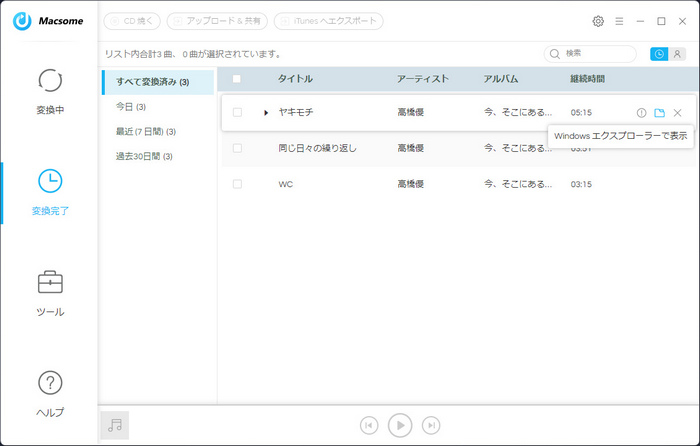
さらに、このプログラムは追加のツールも提供しています。フォーマット変換、音楽をCDに書き込む、音楽をワンドライブに直接アップロードして共有する、タグを編集する四つのツールが用意しています。